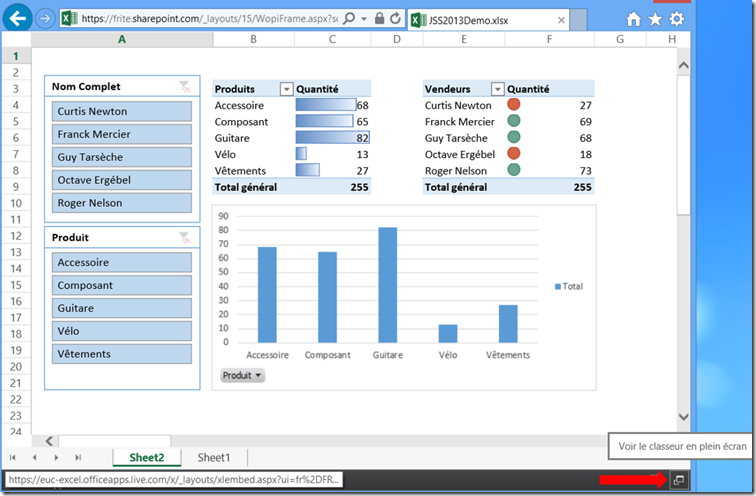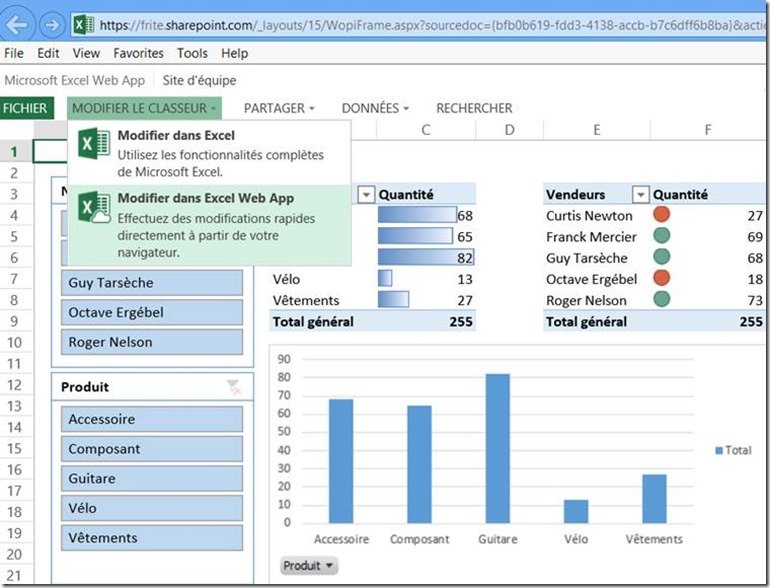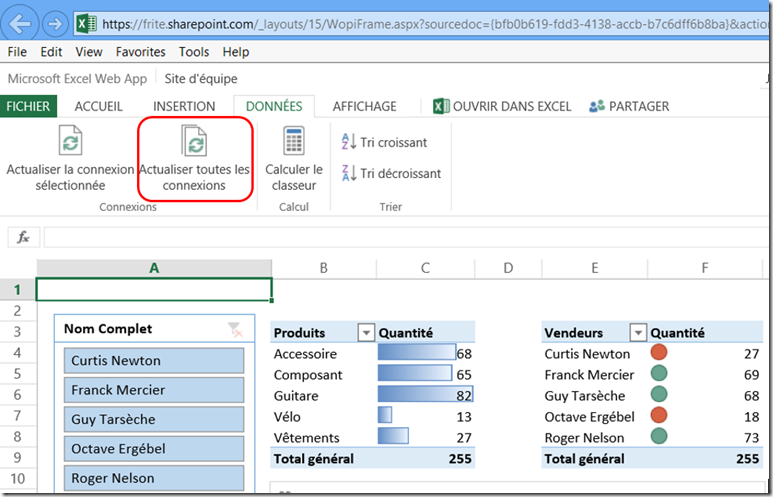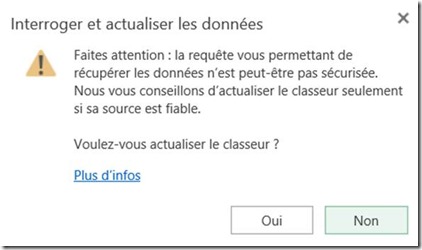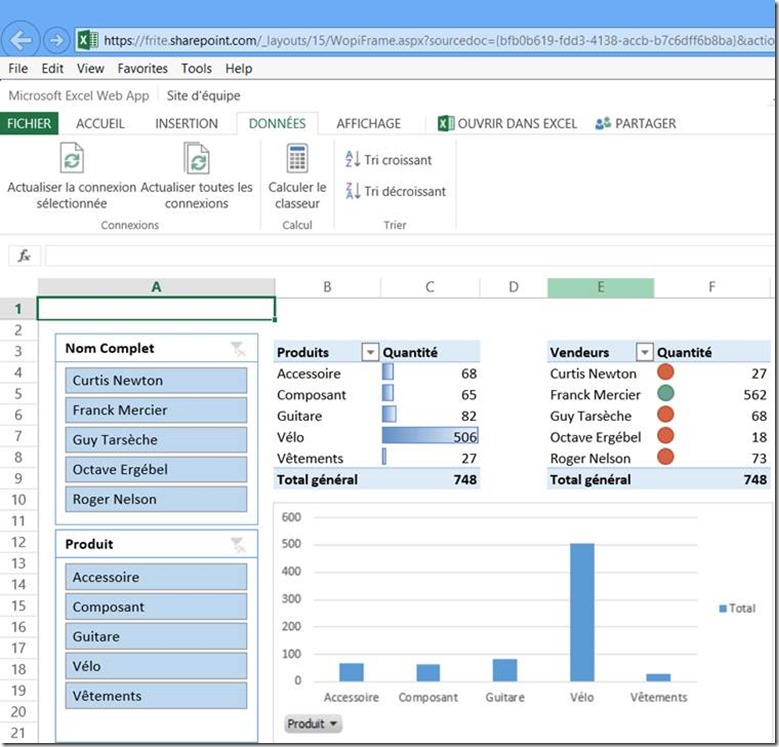Power BI : Data management Gateway et mise à jour des données
Suite à une question de ludo lm concernant mon billet sur la passerelle de Power BI, voici un article expliquant comment faire le “refresh” afin que les données soient persistantes dans le rapport. Et surtout, pour répondre vraiment à la question, pour montrer que les données sont bien stockées directement dans le fichier Excel.
Connectez vous sur votre site Power BI et ouvrez le fichier que vous souhaitez “rafraichir”. Afin de pouvoir éditer le fichier, cliquez sur le bouton en bas à droite de l’écran. “Voir le classeur en plein écran”
Une fois le fichier ouvert, cliquez sur “Modifier le classeur ” puis sur “Modifier dans Excel Web app”
Une fois le fichier ouvert en édition, cliquez sur “Données” puis “Actualiser toutes les données”
Cliquez sur le bouton “Ok” dans la fenêtre d’avertissement
Et hop ! le fichier est à jour.
Maintenant, vous pouvez fermer le fichier, voir même le navigateur. Lors de la prochaine ouverture du fichier, les données seront celles du dernier “refresh” car elles sont stockées directement dans le rapport.
Bonne année à tous et au plaisir de vous voir lors d’un IT Camp SQL 2014/Power BI.
Pour tester Windows Server 2012, Windows 8, SQL Server 2012 et SQL Server 2014 CTP1, vous pouvez télécharger gratuitement la version d’évaluation disponible sous la forme :
· Windows Server 2012 :
-
- d'une image ISO : https://aka.ms/jeveuxwindows2012
- d'un fichier VHD avec un système préinstallé : https://aka.ms/jeveuxwindows2012
· SQL Server 2012 :
· Evaluation SQL Server 2014 CTP2 :
· Testez Azure gratuitement pendant un mois :